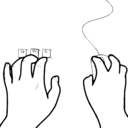구글 스프레드시트에서 일정 간격의 셀들을 선택하고, 선택한 데이터의 행 열을 바꾸는 방법을 정리해 봅니다.
1. 셀 일정 간격 선택 방법

데이터 예시는 위와 같이 B열의 2행, 8행 및 14 행순으로 이어지는 셀들을 선택하여 우측과 같이 선택한 셀들의 데이터만 나열하는 방법입니다.
INDEX함수를 사용하며 위의 데이터 예시에서 선택한 셀들의 규칙을 보면 n*6-4의 규칙성을 가지고 있으므로, 해당 데이터를 추출하고 싶은 셀을 선택하여 아래와 같이 입력해 줍니다.
=INDEX(B:B,ROW(B1)*6-4)
그 이후, 수식이 입력된 셀의 우측 하단 모서리를 클릭하여 아래로 쭉 드래그하면, 이미지의 우측과 같이 선택한 셀의 데이터들이 나열된 것을 확인할 수 있습니다.
2. 행 열 바꾸는 방법

데이터의 행 및 열을 전환하는 방법은 위와 같이 TRANSPOSE함수를 사용하여 전환해 줄 수 있습니다.
전환한 데이터를 표시하고 싶은 셀을 클릭 후, 위의 이미지와 같이 함수 입력 및 범위를 선택해 주면 세로 데이터가 가로로 전환되는 것을 확인할 수 있습니다.
반응형
'구글 시트(스프레드시트)' 카테고리의 다른 글
| [구글 스프레드 시트] 엑셀 파일 가져오기 방법 (0) | 2023.01.23 |
|---|---|
| [구글시트] 숫자 단위 서식 설정 (백만, 천원 단위 절사 표시) (0) | 2022.08.15 |
| 구글 스프레드시트 행 열 고정 방법 (0) | 2021.11.29 |
| 구글 스프레드시트 행열 바꾸기 (행열 반전) (0) | 2021.11.25 |
| 구글 스프레드시트 행 열 간격 일정하게 맞추기 (엑셀 시트) (0) | 2021.11.25 |